Migrate Guru 是 WordPress.org 提供的免費遷移外掛,它相對易於使用,即使在較大型的 WordPress 網站上也能很輕鬆的遷移網站,是 Kinsta 所允許的遷移外掛。
WooWP 提供本教學是為了幫助您執行自己的遷移,但是,Migrate Guru 有可能與某些 WordPress 網站主機不完全兼容,如果您自行遷移網站失敗,請與我們 (WooWP) 的技術團隊聯絡,讓我們來幫助您遷移網站。
這些是您需要使用 Migrate Guru 將 WordPress 網站遷移到 Kinsta 的步驟:
在 MyKinsta 中添加網站
在自行遷移網站前,請先通知我們 (WooWP) 團隊,創建一個新的網站進行遷移,告訴我們新的網站的域名、主機位置,是用哪種遷移外掛遷移網站。(使用 Migrate Guru 遷移網站,Kinsta 是需要安裝 WordPress 程序 )
您應該使用哪一種網域?
添加網站時,您可以選擇臨時的網域或目前使用的正式網域。
如果您沒有指定用何種網域搬遷網站,我們會使用 Kinsta 的臨時子網域。
遷移網站時,都可以使用這兩個選項,但是,您在此處的選擇將在遷移過程的後期產生影響。
安裝 Migrate Guru 外掛
在 MyKinsta 中創建網站時,登入到現有網站,登入到 WordPress 控制台後,導覽至「外掛」 > 「安裝外掛」,然後搜尋「 Migrate Guru 」關鍵字。

找到外掛後,繼續安裝。
開始遷移網站
安裝 Migrate Guru 之後,啟用外掛,啟用後,您將被重定向到 Migrate Guru 管理選單,如果您想離開當下頁面並需要返回原路,則可以通過在 WordPress 管理選單中單擊 Migrate Guru 找到此頁面。

在「Migrate Guru」選單中,輸入您的電子郵件地址,同意 Blogvault 服務條款和隱私政策,然後單擊「Migrate Site」。
從以下選單中,請選擇「Kinsta」選項

接下來,返回 MyKinsta 並查看剛剛創建的網站的 SFTP 詳細資訊:
- 創建網站時使用的網域。
- 用作目標服務器 IP 地址的 IPv4 地址。
- SFTP 端口號,用戶名和密碼。
- 目錄網站路徑。
如果不確定在哪裡可以找到這些詳細資訊,請聯絡我們 (WooWP) 技術團隊,您必須擁有詳細資訊後,將詳細資訊輸入 Migrate Guru。
重要的網站遷移詳細資訊
以下是非常重要的網站遷移設置,您必須正確配置它們,否則,您將無法進入下一個步驟。
目標網站的 URL:您需要包括網站協議,無論是 https:// 還是 http:// 。
FTP 類型: 確保選擇 SFTP 而不是 FTP 作為 FTP 類型。
目錄路徑: 確保使用 /www/sitename_123/public 在 MyKinsta 控制台中顯示的完整路徑。

輸入詳細資訊後,移至底部,然後點擊「Migrate」。
Migrate Guru 現在將測試您提供的 SFTP 憑據,如果遇到任何問題 Migrate Guru 將返回到 SFTP 詳細資訊步驟,並突出顯示需要檢查的字段,檢查詳細資訊,更正所有錯誤,然後再次單擊「Migrate」。
如果您沒有輸入正確的目錄路徑或目標地址,則會顯示以下錯誤:
如果 Migrate Guru 反覆報告有關 SFTP 詳細訊息的問題,請聯絡我們 (WooWP) 技術團隊以尋求幫助,多次失敗的 SFTP 連接嘗試都可能觸發 IP 被 Kinsta 主機封鎖。
成功建立連接後,Migrate Guru 將遷移站點並顯示一個頁面,您可以使用該頁面監視遷移的進度。

測試遷移的網站
遷移完成後,您應該花幾分鐘時間檢查遷移後的網站。
在查看遷移的網站時,請確保導航到多個前端頁面,以及登入到您的網站並導航到控制台區域的多個頁面,如果您的網站中包含大量數據,請確保正確顯示所有數據。
從 Kinsta 上轉為正式網站
一旦您確定已遷移的網站已準備就緒可以上線,剩下要做的就是確保該網站正在正確的網域上加載,然後將您的 DNS 網域指向 Kinsta。
如果您從一開始就將網站設置為使用正式網域,那麼您已經確認站點可以在正確的網域中加載,您的工作將變得容易一些。
剩下要做的就是 更新您的 DNS 並將您的正式網域指向 Kinsta。
另一方面,如果您選擇使用臨時 Kinsta 子網域預覽網站,則需要將網站切換為使用正式網域。
遷移您的 SSL 證書
如果遷移前的網站使用 SSL 證書並通過 https 加載,則需要在 Kinsta 此處安裝 SSL 證書,以確保網站通過 https 加載,根據您使用的 SSL 證書類型,可能需要執行一些步驟:
如果您購買了高級 SSL 證書,則只需在 Kinsta 此處安裝相同的證書即可。
如果您遷移前的主機上使用免費的 SSL 證書,並且希望使用 Kinsta 的免費 SSL 證書,則需要等待 DNS 指向到 Kinsta 的當前網域上,DNS 解析完成後,就可以在 Kinsta 控制台生成免費的 SSL 證書。
安裝 Kinsta MU-Plugin
Kinsta 的 Kinsta MU 外掛會自動安裝在 Kinsta 上完成的全新 WordPress 安裝中;但是,由於您是自己遷移網站的,因此需要手動下載並安裝 Kinsta MU 外掛,這包括 Kinsta 全頁快取和其他功能,例如部署 Kinsta CDN 的能力。
步驟 1:下載並解壓縮外掛
首先,下載 Kinsta MU 外掛,並且解壓縮。
步驟 2:上傳到網站
然後,您需要通過 SFTP 連接到站點,並將 kinsta-mu-plugins 文件夾和 kinsta-mu-plugins.php 文件上傳到 /wp-content/mu-plugins/ 目錄。

如果該 /wp-content/mu-plugins/ 目錄不存在,請首先創建它,然後放入上面的文件和文件夾。

結論
搬遷網站至 Kinsta 主機上的過程是很簡單、容易的,如果您不想透過 WooWP 來為您搬遷網站,您可以自己嘗試看看,有任何問題,歡迎聯絡我們技術團隊。
如果您喜歡這篇文章,那麼您會喜歡 WooWP 的 WordPress 託管平台。加速您的網站,並從我們經驗豐富的 WordPress 團隊獲得技術支援,基於 Google Cloud 的基礎架構專注於自動擴展、性能和安全性,讓我們向您展示 WooWP Kinsta 的與其他主機商的不同 !
Photo by Dovile Ramoskaite on Unsplash
Sharing the is
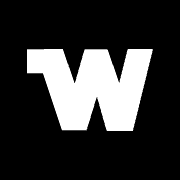
發佈留言